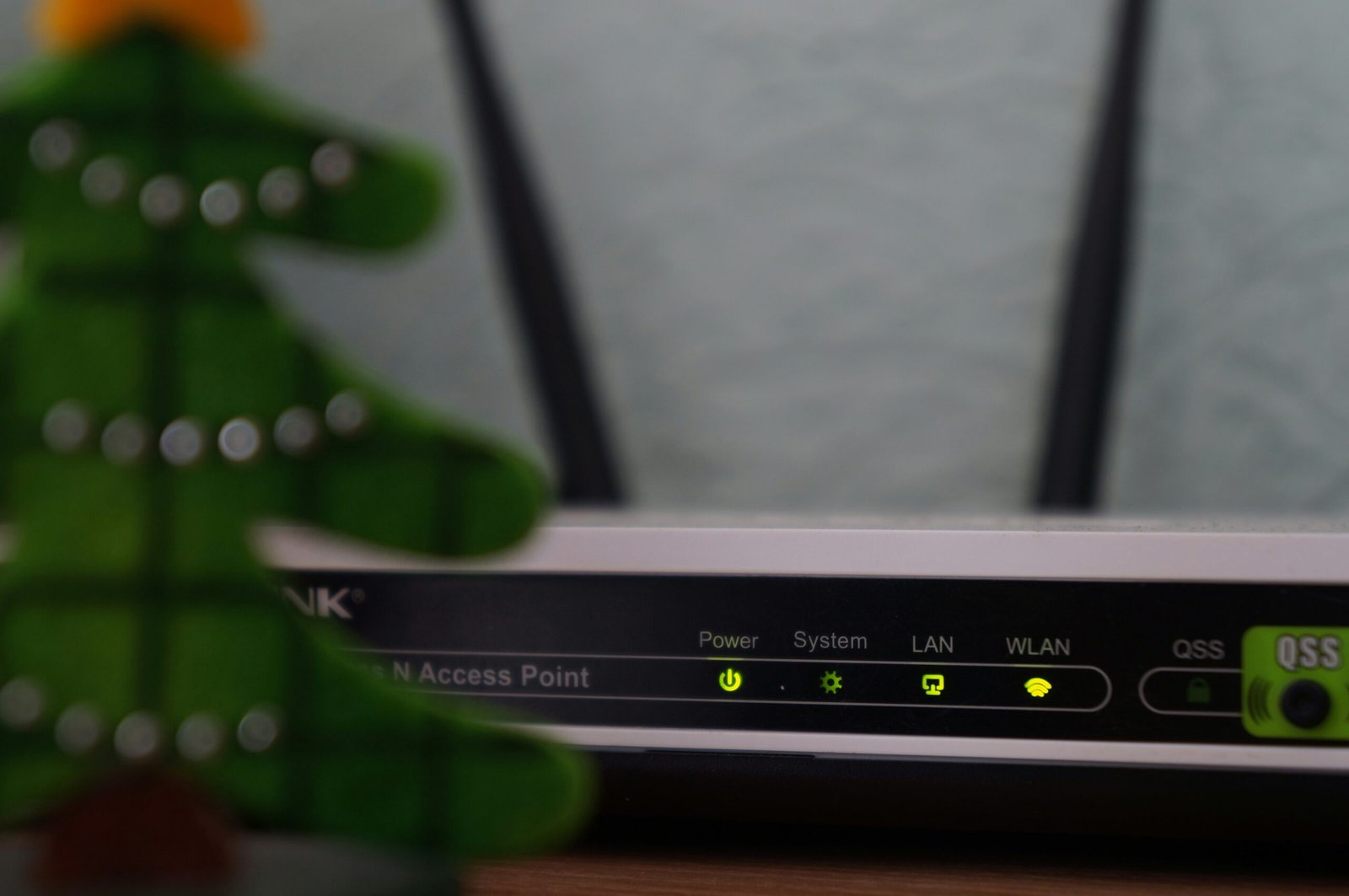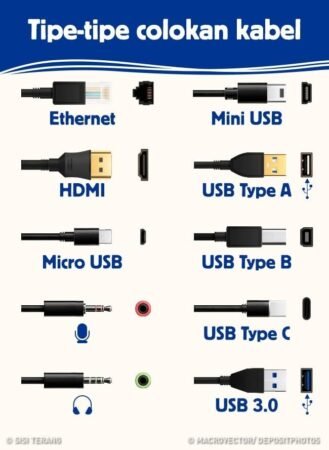
Persiapan Sebelum Mengganti Kata Sandi
Sebelum melakukan proses penggantian kata sandi pada router XL Home, penting untuk melakukan beberapa tahapan persiapan. Hal pertama yang perlu diperhatikan adalah mengetahui alamat IP dari router Anda. Alamat IP sering kali dapat ditemukan di bagian bawah perangkat itu sendiri atau dalam dokumentasi yang disertakan saat pembelian. Untuk router XL Home, alamat IP yang umum digunakan adalah 192.168.1.1. Memiliki akses ke alamat ini merupakan langkah awal yang krusial agar Anda dapat masuk ke antarmuka pengaturan router.
Selain mengetahui alamat IP, Anda juga harus memastikan bahwa Anda memiliki akses ke username dan password default yang diberikan produsen router. Informasi ini biasanya tercantum dalam panduan pengguna router atau pada stiker yang terdapat di perangkat. Username dan password default ini diperlukan untuk melakukan login ke sistem manajemen router. Pastikan Anda mencatat informasi ini dengan baik agar tidak terjadi kesalahan saat memasukkan data saat proses login.
Selanjutnya, penting untuk mencatat konfigurasi saat ini dari router. Ini akan membantu Anda jika terjadi masalah setelah mengganti kata sandi. Anda bisa mencatat pengaturan lanjutan atau kustom yang telah Anda terapkan sebelumnya, sehingga Anda bisa kembali ke setelan itu jika diperlukan. Jika Anda tidak yakin mengenai pengaturan yang berlaku, Anda dapat mengambil screenshot dari antarmuka pengaturan router sebelum melakukan perubahan apa pun.
Melalui tahapan persiapan ini, Anda akan lebih siap dan terorganisir saat mengganti kata sandi router XL Home, yang pada gilirannya meningkatkan keamanan jaringan Anda. Dengan memiliki informasi yang cukup dan mencatat setiap pengaturan, proses penggantian kata sandi dapat berlangsung dengan lebih lancar dan efisien.
Cara Mengakses Antarmuka Pengaturan Router

Untuk mengganti kata sandi router XL Home, langkah pertama yang harus Anda lakukan adalah mengakses antarmuka pengaturannya. Proses ini dimulai dengan membuka aplikasi browser di perangkat Anda, baik itu komputer, laptop, atau smartphone. Di bilah URL browser, Anda harus memasukkan alamat IP router. Umumnya, alamat IP router XL Home adalah 192.168.1.1 atau 192.168.0.1, tetapi Anda perlu memeriksa dokumentasi khusus untuk memastikan alamat yang tepat sesuai dengan model router yang Anda miliki.
Setelah memasukkan alamat IP tersebut, tekan tombol Enter, dan Anda akan diarahkan ke halaman login router. Di sini, Anda akan diminta untuk memasukkan username dan password. Jika Anda belum mengubahnya sebelumnya, informasi login default biasanya adalah admin untuk username dan admin atau password untuk password. Jika Anda telah mengubah kata sandi tetapi tidak mengingatnya, Anda mungkin perlu melakukan reset router untuk mengembalikan pengaturan pabrik.
Setelah berhasil login, Anda akan melihat antarmuka pengaturan router yang berisi berbagai opsi untuk melakukan konfigurasi. Pada halaman utama ini, Anda dapat menjelajahi menu-menu yang tersedia untuk menemukan pengaturan yang ingin Anda ubah. Pastikan untuk mencatat perubahan yang diperlukan, termasuk merubah kata sandi dan memastikan bahwa pengaturan jaringan Anda aman. Dengan mengikuti langkah-langkah ini, Anda telah berhasil mengakses antarmuka pengaturan router XL Home, dan dapat melanjutkan untuk mengganti kata sandi serta melakukan pengaturan lebih lanjut yang diinginkan.
Mengganti Kata Sandi Router
Setelah Anda berhasil mengakses antarmuka pengaturan router, langkah selanjutnya adalah menemukan bagian yang tepat untuk mengganti kata sandi. Umumnya, opsi ini dapat ditemukan di dalam menu yang berlabel ‘Wireless’ atau ‘Security’. Menu ini merupakan pusat kontrol di mana Anda dapat mengelola pengaturan jaringan nirkabel, termasuk pengaturan kata sandi yang akan digunakan untuk mengakses jaringan Anda.
Begitu Anda telah mengidentifikasi bagian yang tepat, Anda akan menemukan opsi untuk memasukkan kata sandi baru. Pada tahap ini, sangat penting untuk memastikan bahwa kata sandi yang Anda pilih cukup kuat. Saran terbaik adalah menggunakan kombinasi huruf besar, huruf kecil, angka, dan simbol untuk meningkatkan kompleksitas kata sandi. Kata sandi yang terdiri dari setidaknya 12 karakter cenderung lebih sulit untuk ditebak atau dihack, sehingga memberikan lapisan perlindungan tambahan bagi jaringan Anda.
Setelah memasukkan kata sandi yang baru, langkah terakhir adalah memastikan bahwa Anda menyimpan perubahan tersebut. Tidak jarang pengguna melewatkan langkah penyimpanan yang krusial ini, yang dapat menyebabkan kata sandi baru tidak diterapkan. Pastikan untuk mencari tombol ‘Save’ atau ‘Apply’ di bagian bawah halaman setelah Anda selesai melakukan perubahan. Selain itu, sebaiknya catat kata sandi baru Anda di tempat yang aman. Dengan demikian, Anda dapat menghindari kesulitan di masa mendatang saat hendak mengakses jaringan. Dengan mengikuti langkah-langkah ini, Anda dapat dengan mudah mengganti kata sandi router XL Home Anda untuk meningkatkan keamanan jaringan di rumah.
Mengatasi Masalah Setelah Mengganti Kata Sandi
Setelah mengganti kata sandi router XL Home, pengguna seringkali menghadapi masalah koneksi yang dapat menghambat akses internet. Salah satu masalah paling umum yang dihadapi adalah ketidakmampuan untuk terhubung dengan jaringan Wi-Fi. Hal pertama yang perlu diperiksa adalah penggunaan kata sandi baru. Pastikan bahwa Anda memasukkan kata sandi dengan benar, karena kesalahan ketik dapat menyebabkan perangkat tidak dapat terhubung. Kata sandi bersifat case-sensitive, sehingga perhatikan penggunaan huruf besar dan kecil.
Selain itu, periksa apakah perangkat Anda tersedia di dalam jangkauan jaringan. Jika perangkat terlalu jauh dari router, sinyal yang lemah dapat menyebabkan masalah koneksi. Mendekatkan perangkat ke router dan mencoba untuk connect kembali seringkali menjadi solusi sederhana yang efektif. Pastikan juga bahwa tidak ada gangguan dari perangkat lain yang dapat menghalangi sinyal, seperti microwave atau perangkat nirkabel lainnya.
Jika setelah memeriksa kata sandi dan konektivitas dari perangkat, Anda masih tidak dapat terhubung, langkah selanjutnya adalah melakukan reset pada router. Tekan tombol reset yang biasanya berada di bagian belakang perangkat, dan tahan selama beberapa detik hingga lampu indikator berkedip. Setelah router dinyalakan kembali, Anda perlu mengkonfigurasi ulang semua pengaturan, termasuk nama jaringan dan kata sandi yang baru.
Baca juga : Cara Upgrade RouterOS Mikrotik Melalui Lisensi Resmi
Secara umum, mengganti kata sandi router XL Home seharusnya tidak menyebabkan masalah yang berkepanjangan. Namun, ketika masalah koneksi terjadi, langkah-langkah di atas dapat membantu Anda menyelesaikan masalah tersebut dan mengembalikan koneksi internet Anda. Jika kebutuhan akan solusi lebih lanjut muncul, sangat disarankan untuk merujuk pada panduan pengguna atau menghubungi dukungan teknis dari penyedia layanan internet.